如何减少Chrome CPU使用率和电池消耗?
谷歌浏览器可以说是当今性能最快的浏览器,但这种速度是有代价的。要做到这么快,它必须使用比其他浏览器愿意使用更多的 CPU,而更多的 CPU 使用意味着更多的电池消耗。
这只是不在笔记本电脑上使用 Chrome 的众多原因之一。它对 CPU 的严重依赖意味着它会影响其他应用程序的性能,并导致您的风扇在试图排出多余的热量时发出更大的声音。但你能做什么呢?
别担心,因为我们已经介绍了减少 Chrome 的 CPU 和电池消耗的所有重要技巧。

1.删除不必要的扩展
如果 Chrome 遇到异常高的 CPU 使用率,通常的罪魁祸首是扩展程序失控。您的一个扩展程序可能编码不当,或者它可能只是有一个错误,但无论哪种情况,您都应该一个一个地删除它们,看看它是否有帮助。
注意:即使禁用扩展也可以使用 CPU,因此我们建议实际删除它们以确保。
2.禁用硬件加速
硬件加速设置允许 Chrome 在 CPU 和 GPU 之间分担繁重的处理负载,但它并不总是能正常工作。事实上,有时它会导致 Chrome 使用更多的 CPU。尝试禁用它,看看是否有帮助。
请按照以下步骤禁用硬件加速:
单击 浏览器右上角的三个点,然后单击设置。
在下一个窗口中,向下滚动并单击Advanced。
向下滚动到可用时使用硬件加速选项。
最后,将按钮切换到 关闭位置,然后单击Relaunch。
这将禁用硬件加速。
3. 定期更新您的 Chrome 浏览器
更新的价值永远不会被夸大;尤其是在我们的世界与技术如此交织的时候。
不幸的是,黑客总是在修补新技术以寻找漏洞,然后会利用它们对我们不利。这就是更新的来源——科技公司试图阻止黑客。开发人员推送更新以在黑客利用它们之前修复任何新的漏洞和错误。
由于不断更新,软件可能会与原始版本截然不同——至少在设计、速度和可用性方面是这样。在 Google Chrome 中,更新会自动下载。为确保您的浏览器是最新的,您还可以手动检查更新。
要开始使用,请单击 Chrome 右上角菜单中的三个点,然后选择帮助。从那里,点击关于谷歌浏览器。
将弹出一个新窗口,您可以在其中查看您的 Chrome 浏览器是否已更新。
4、摆脱额外的标签
这个是不言而喻的。Chrome 浏览器上的每个选项卡都会占用一定数量的 CPU 内存;您打开的选项卡越多,您的 CPU 内存就会越多。这将导致电池快速耗尽。
为确保不是这种情况,最好关闭所有未使用的额外选项卡。为此,请单击您要关闭的选项卡,然后单击关闭选项 ( X )。或者,您也可以使用 Windows 上的 Ctrl + W 键盘快捷键或Mac 上的Cmd + W来关闭选项卡。这样做会导致 Chrome 的内存和电池消耗急剧减少。
不要相信我们的话,因为您可以轻松验证这是否适合您。在 Windows 上,使用 Ctrl + Shift + Esc键盘快捷键打开 任务管理器。查看 内存 列来比较 Chrome 在关闭额外选项卡之前和之后的内存使用情况
要在您的 Mac 上进行检查,请单击Finder,然后选择Applications。从那里,双击实用程序应用程序。切换到内存选项卡以检查内存消耗。
5、使用 Chrome 清理工具
内存消耗过多、电池消耗和性能不佳的另一个原因可能是偷偷摸摸的恶意软件和广告软件程序。由于粗心的浏览习惯,许多计算机可能会感染恶意程序。用户通常意识到这一点为时已晚——通常是当他们在计算机上执行日常任务时遇到困难时。
如果您是 Windows 用户,那么您很幸运。Chrome 有一个免费工具,称为 Chrome 清理工具,仅适用于 Windows 计算机。这可以清除任何可能导致内存过度消耗的恶意程序或扩展。以下是访问此工具的方法:
打开谷歌浏览器,然后选择 屏幕右上角的 三个点。
从那里,选择 设置> 高级。
选择 重置并清理,然后选择 清理计算机。
单击 查找开始清理过程。
虽然 Chrome 不提供适用于 Mac 的 Chrome 清理工具,但您仍然可以手动删除不需要的程序。转到Finder > Applications并将所有不需要的应用程序移至Trash。
为此,请右键单击特定应用程序并选择移动到 Bin以将其删除。确保清空回收站以永久删除这些项目。
6.关闭其他后台应用程序
您在计算机上运行的应用程序越多,它们使用的电池和 CPU 就越多。尽管所有应用程序都会消耗计算机的内存和电池,但它们使用的资源量并不相同。例如,一个游戏会消耗更多的电池和 CPU 内存,然后在后台打开一个 PDF 文档。
因此,如果您希望释放 CPU 空间,那么摆脱不必要的应用程序将对您有利。如果您使用的是 Mac,请按Cmd + Opt + Esc 打开“强制退出应用程序”窗口。选择您要关闭的后台应用程序,然后单击强制退出。
您可以在 Windows 中通过使用 Ctrl + Shift + Esc键盘快捷键打开任务管理器来执行相同操作。从这里,选择您要关闭的应用程序,然后点击 窗口右下角的结束任务。
7、减少 Chrome 的 CPU 和电池使用量
尽管谷歌浏览器的隐私做法很差,但它仍然是互联网上最好的免费浏览器之一。唯一的另一个缺点是其高 CPU 和电池消耗。希望我们的简短指南可以帮助您了解减少这种消耗的所有技巧和窍门。

360安全浏览器怎么设置兼容模式?
360安全浏览器怎么设置兼容模式?要知道360安全浏览器可是带有两种不同的网页模式,这两种分别是兼容模式,跟网页模式。
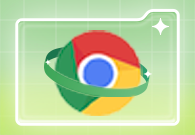
谷歌浏览器怎么将图片保存为jpg格式
谷歌浏览器怎么将图片保存为jpg格式?可以参考下面小编分享的谷歌浏览器保存图片为jpg格式的方法进行设置。
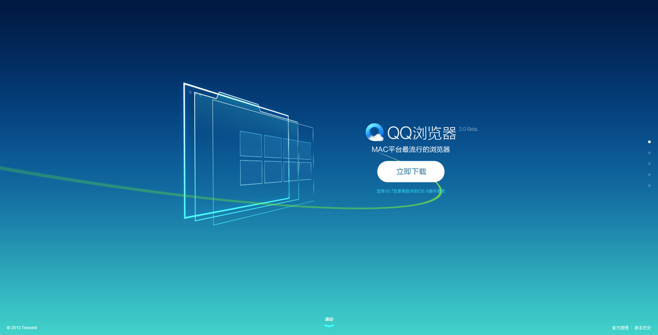
如何删除QQ浏览器的历史记录及书签
在QQ浏览器上,如果清理删除了历史记录是没有办法恢复的,而且QQ浏览器是默认垃圾过多时会自动清理历史记录,所以大家对感兴趣的网站一定要收藏在书签中,删除掉的书签是可以恢复的。
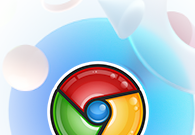
谷歌浏览器的媒体控制功能
本文将为大家详细介绍一下谷歌浏览器的媒体控制功能,通过文章的介绍,相信可以帮助各位用户更好地使用谷歌浏览器的媒体控制。
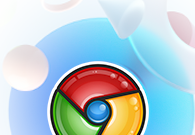
谷歌浏览器怎么记住密码
谷歌浏览器怎么记住密码?不少新手用户还不清楚如何让浏览器记住密码,本篇文章就给大家带来谷歌浏览器设置记住密码方法步骤,大家千万不要错过了。

如何用手机谷歌浏览器翻译网页
如何用手机谷歌浏览器翻译网页?下面小编就给大家带来手机谷歌浏览器开启网页翻译功能方法步骤,感兴趣的朋友千万不要错过了。
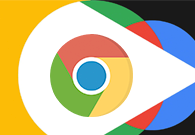
谷歌浏览器任务管理器怎么打开
本篇文章中小编给大家带来开启chrome浏览器任务管理器的详细操作流程,希望能够帮助大家解决问题。
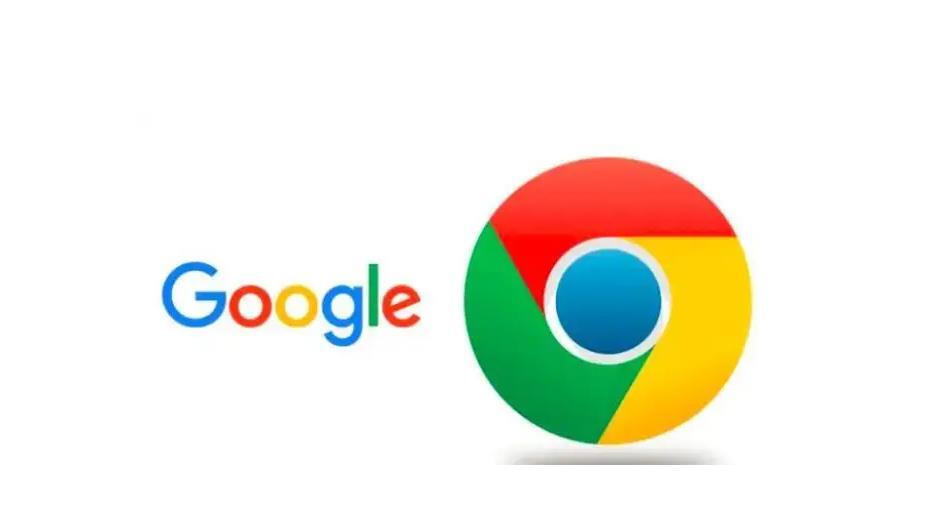
怎么将谷歌浏览器升级到Chrome 88?<升级方法>
Google Chrome,又称Google浏览器,是个由Google(谷歌)公司开发的网页浏览器。该浏览器是基于Chromium开源软件所撰写。

苹果电脑下载的google chrome无法使用怎么办?<解决方法>
google chrome是一款可让您更快速、轻松且安全地使用网络的浏览器,相比于系统自带的浏览器很多使用苹果电脑的用户会选择该款浏览器。
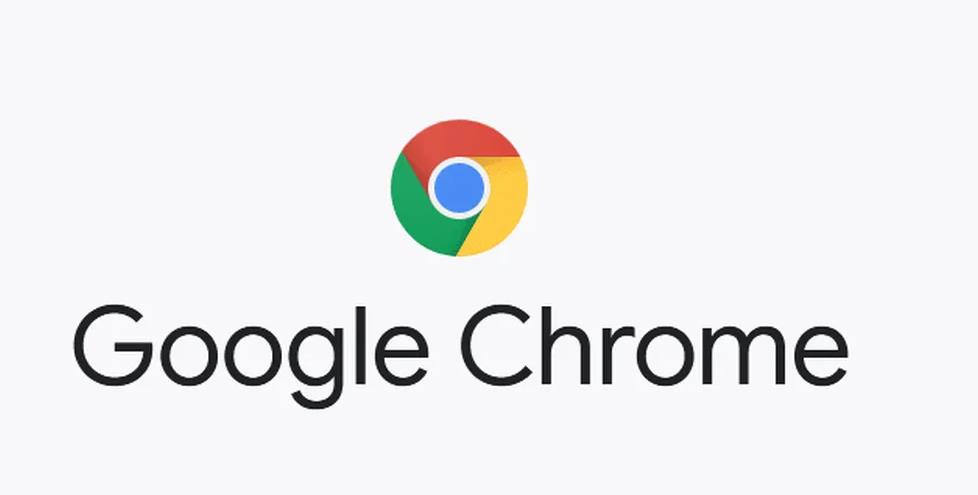
如何在官网下载 PC版 google chrome浏览器?
如果你想全面了解Google Chrome,那么你看完这篇教程就够了,内容绝对的干货到不能再干了,赶紧收藏看看!!!
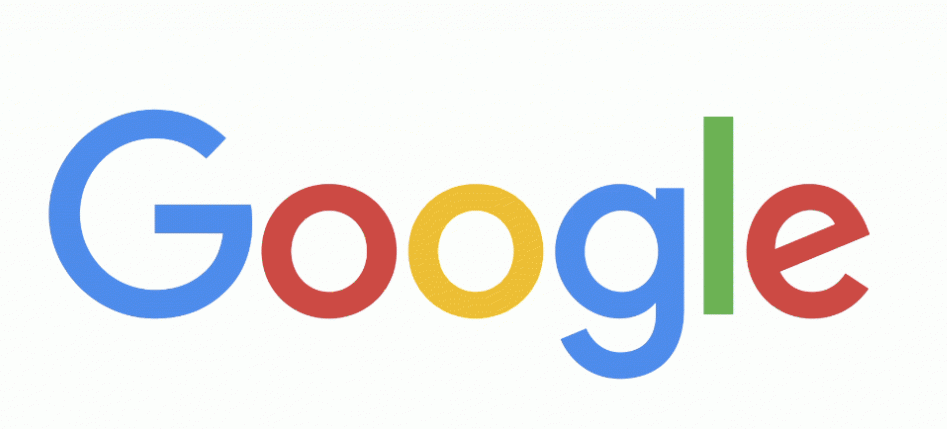
如何在 Ubuntu 上安装 Google Chrome 60 稳定版?
Google Chrome 60 刚刚升级为 Windows、Mac 以及 Linux 平台的稳定频道版本。正如 Chrome 团队所宣布的,此版本的 Chrome 60 0 3112 78 包含许多错误修复(40 个安全修复)和改进。
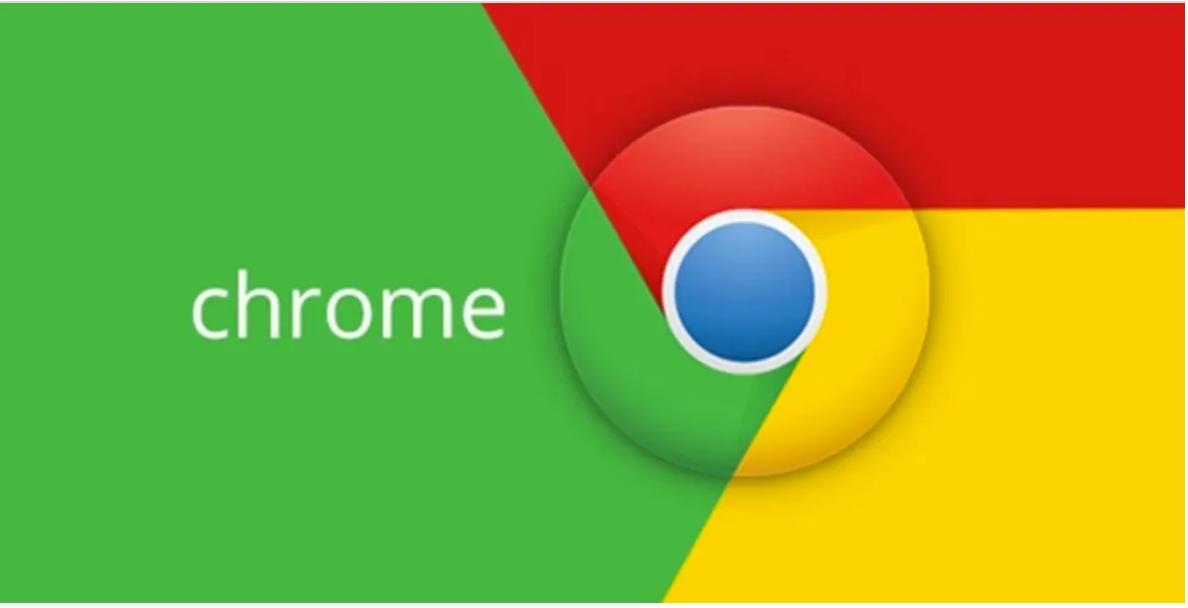
chrome下载速度怎么提升
chrome下载速度怎么提升?Chrome是一款性能很强大的浏览器,使用起来非常方便,但美中不足的是,Chrome的下载速度非常慢。
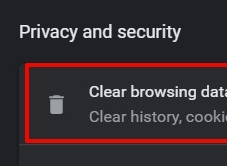
如何修复:Chrome 无法在线播放视频?方法教程介绍
很多时候Chrome 无法在线播放视频?由于某些连接问题的人为错误,您可能会遇到 Chrome 无法播放视频的问题。要纠正此错误,您只需遵循一些基本的故障排除步骤即可。此外,在执行缓存清除甚至浏览器重置之前,重新启动您的 PC 或笔记本电脑并检查互联网连接始终是事先的补救措施。
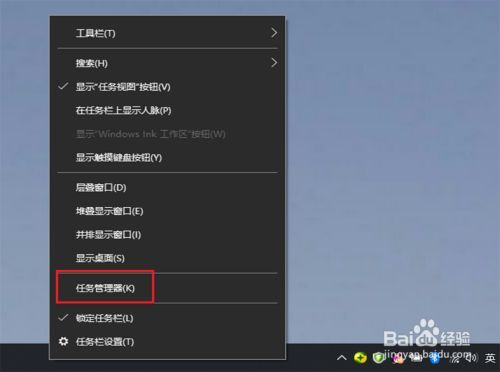
谷歌浏览器升级失败该怎么办
你有没有在使用谷歌浏览器的时候遇到各种问题呢,你知道谷歌浏览器升级失败是怎么回事呢?来了解谷歌浏览器升级失败的解决方法,大家可以学习一下。
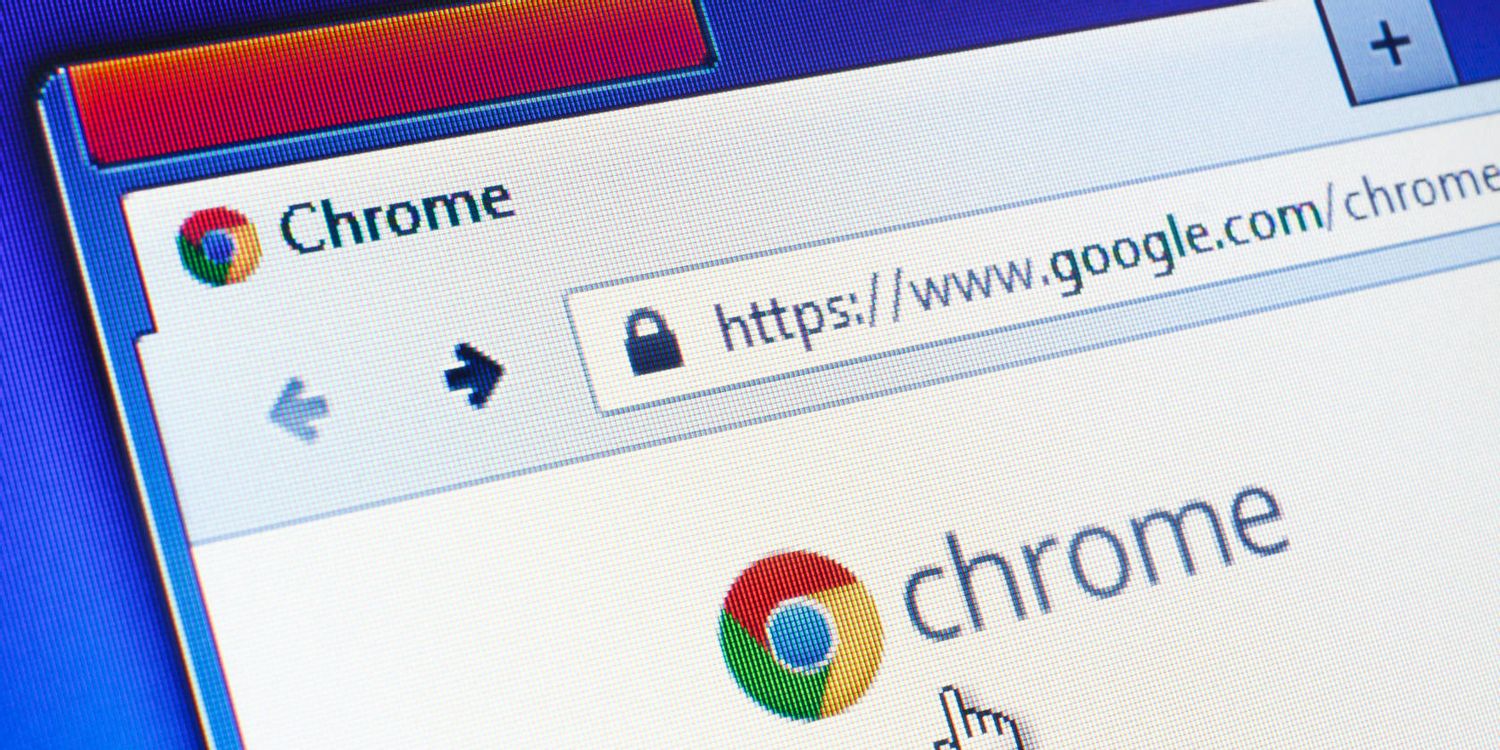
如何修复 WordPress RSS 提要在 Chrome 中不起作用?
许多系统和用户都依赖WordPress RSS 提要。Syndication 让用户了解情况,同时让其他平台知道何时有新内容可用。

如何在 Google Chrome 地址栏中获取 Facebook 通知?
许多拥有Facebook帐户的人都在无情地分享活动。每当时间不允许坚持使用 Facebook 时,人们就会分心。热衷于Facebook的人们正在寻找一个新系统,该系统允许他们查看所有 Facebook 通知,即使他们没有登录 Facebook。为了满足全球互联网用户的需求,谷歌推出了“ Facebook Notify+”应用程序,可以安装在 Chrome 浏览器上。

如何将 Google Chrome 中的主页设置为您最喜欢的网站?
用户可以将 Google Chrome 中的默认主页和登录页面更改为任何网站,以便在每次启动浏览器时打开
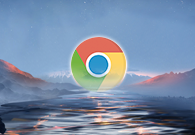
谷歌浏览器如何开启网页预加载功能
谷歌浏览器如何开启网页预加载功能?接下来小编给大家带来谷歌浏览器启用网页预加载功能方法技巧,有需要的朋友赶紧来看看吧。





